
Игры на ПК не так просты, как игры на консолях. Если у вас ноутбук со слабым графическим оборудованием или старый компьютер, важно проверить, поддерживает ли ваш компьютер игру, прежде чем тратить с трудом заработанные деньги.
Хорошая новость заключается в том, что геймерам на ПК не нужно обновлять оборудование так часто, как раньше. Даже игровой ПК, созданный много лет назад, должен прекрасно справляться с новейшими играми. И даже в этом случае более новая видеокарта может быть всем, что вам нужно для работы с более свежими играми. Ноутбуки, не предназначенные для игр, и старые ПК - другое дело.
СВЯЗАННЫЕ С: Как без труда установить настройки графики в компьютерных играх
Остерегайтесь графики Intel
Во-первых, одно большое предупреждение: если на вашем компьютере используется встроенная графика Intel, а не выделенная видеокарта NVIDIA или AMD, вы, вероятно, столкнетесь с проблемами при запуске новых, требовательных к графике игр.
Большинство ноутбуков, которые не выставляются специально как игровые, используют встроенную графику Intel, которая дешевле и потребляет меньше энергии. Эти игровые ноутбуки обычно предлагают как встроенную графику Intel, так и выделенную видеокарту, переключение между которыми зависит от того, что вы делаете.
Многие настольные ПК также используют встроенную графику Intel для снижения затрат. Однако с настольным компьютером обычно довольно легко купить и установить выделенную видеокарту, чтобы получить импульс в играх.

Производительность встроенной графики Intel с годами улучшилась, но этого недостаточно для игр. Даже новейшее графическое оборудование Intel работает намного медленнее, чем использование выделенной видеокарты от NVIDIA или AMD. Если у вас есть только графика Intel, вы даже не сможете играть в новейшие игры при самых низких настройках графики.
Проверьте характеристики вашего ПК вручную
Позже мы рассмотрим более автоматический метод, но сначала рассмотрим ручной метод. Вам необходимо знать аппаратное обеспечение вашего компьютера, в первую очередь его частоту процессора, объем оперативной памяти и сведения о видеокарте. Вы можете найти эту информацию разными способами, включая поиск технических характеристик вашего ноутбука в Интернете.
Однако самый простой способ найти все эти детали - воспользоваться инструментом системной информации. Мы рекомендуем Speccy (подойдет бесплатная версия), сделанный той же компанией, что и отличный CCleaner. Загрузите и установите Speccy, а затем запустите его.
На основном сводном экране показано, что вам нужно знать:
- Тип и частота процессора в ГГц.
- Объем оперативной памяти в ГБ.
- Модель видеокарты вашего компьютера и объем оперативной памяти, установленной на видеокарте.
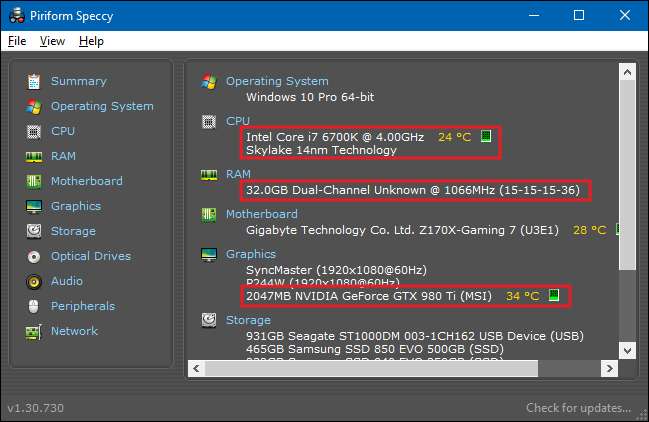
Затем найдите системные требования для игры, которую хотите запустить. Как правило, вы найдете эту информацию на веб-сайте игры или на сайте любого магазина, который ее продает. Например, он находится внизу страницы каждой игры в магазине Steam.
Сравните информацию, показанную в Speccy, с деталями, указанными для игры. Обратите особое внимание на требования к процессору, памяти и видеокарте. Как только вы вспомните базовое оборудование, которое содержит ваш компьютер, проверка системных требований станет такой же простой, как взглянуть на них и сравнить их по памяти.
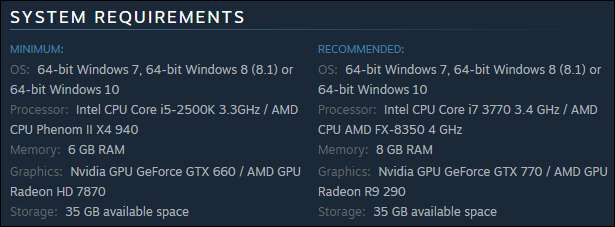
Обратите внимание на разницу между минимальными и рекомендуемыми требованиями. Минимальные требования - это то, что нужно для запуска игры. Обычно вам приходится запускать игру с минимальными настройками, и это может быть не очень весело. Если ваш компьютер соответствует рекомендуемым характеристикам, вам будет легче играть в игру. Возможно, вам не удастся поднять все графические параметры до максимальных значений, но вы должны найти хороший игровой баланс.
Автоматическое сравнение характеристик вашего ПК с игрой
Хотя самостоятельно определить характеристики вашего ПК, а затем сравнить их с требованиями игры не так уж и сложно, зачастую компьютер может оказаться для вас. Для автоматической проверки системных требований используйте Веб-сайт Can You Run It . Этот веб-сайт одобрен множеством крупных компаний, включая AMD.
Перед использованием этого веб-сайта мы рекомендуем запустить Системные требования Lab Detection настольное приложение . Если вы этого не сделаете, вам все равно будет предложено запустить его при первом поиске игры. Установите это приложение, и оно просканирует оборудование вашего компьютера, прежде чем отправить вас обратно на веб-сайт, установив специальный файл cookie, который идентифицирует ваше оборудование. Таким образом, вам не придется устанавливать какие-либо апплеты Java или ActiveX.
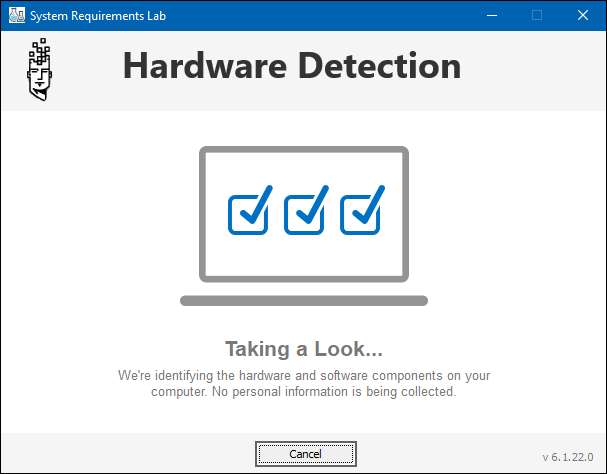
После запуска инструмента посетите Веб-сайт Can You Run It , и начните вводить название игры, которую хотите проверить, в поле «Искать игру». Поле автоматически предложит названия, чтобы вы могли выбрать нужную игру. После выбора игры нажмите кнопку «Запустить».
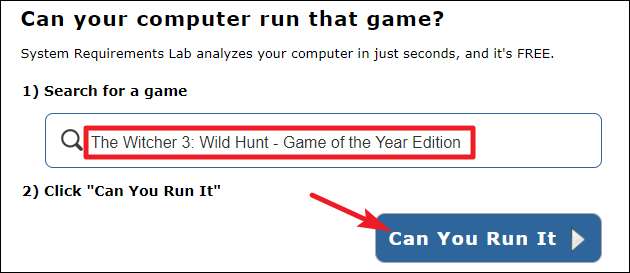
На странице результатов вы можете увидеть, насколько ваш компьютер соответствует минимальным и рекомендуемым требованиям для игры, включая ваш процессор, видеокарту, оперативную память, версию Windows и свободное место на диске.
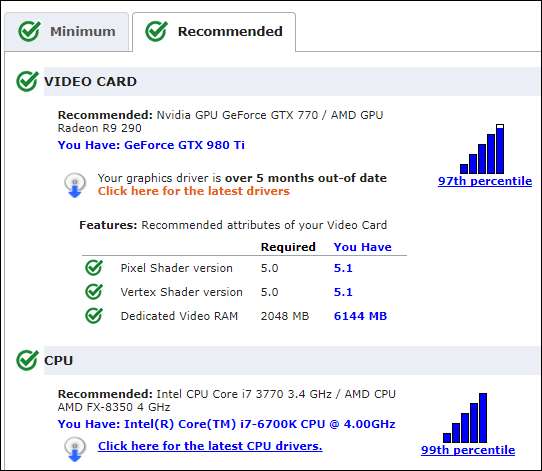
СВЯЗАННЫЕ С: Как автоматически очищать личные данные при закрытии браузера
А теперь, когда у вас установлен инструмент обнаружения, вы можете проверять столько игр, сколько захотите, в будущем. Просто обратите внимание, что инструмент обнаружения работает, сохраняя файл cookie, чтобы ваш браузер мог получить информацию об оборудовании. если ты очистить куки , вам придется снова запустить средство обнаружения.
Кредит изображения: włodi на Flickr , Карлес Рейг на Flickr







